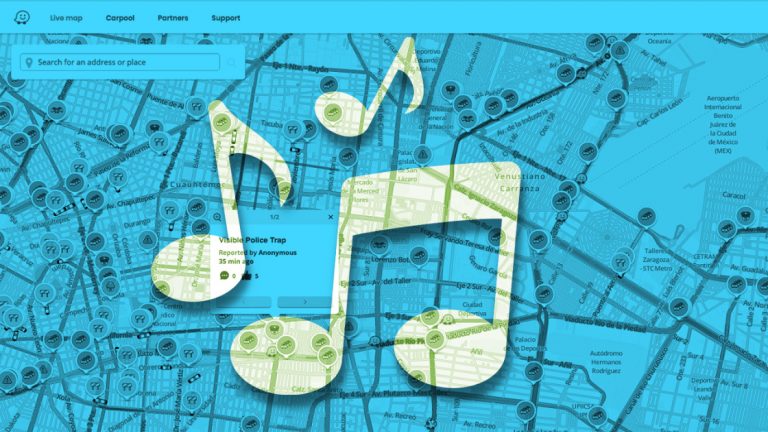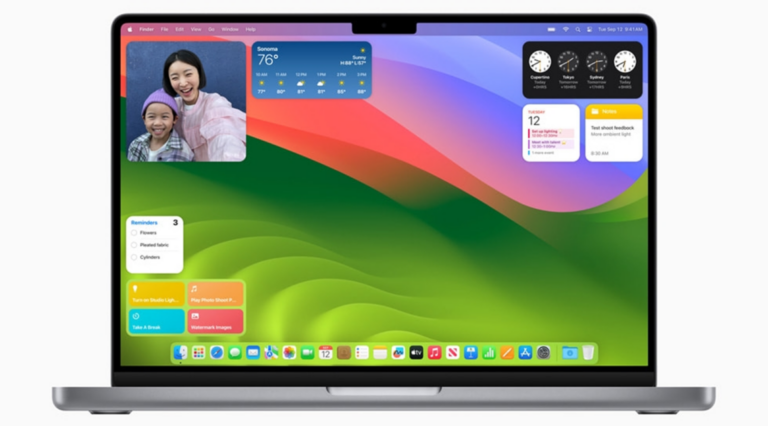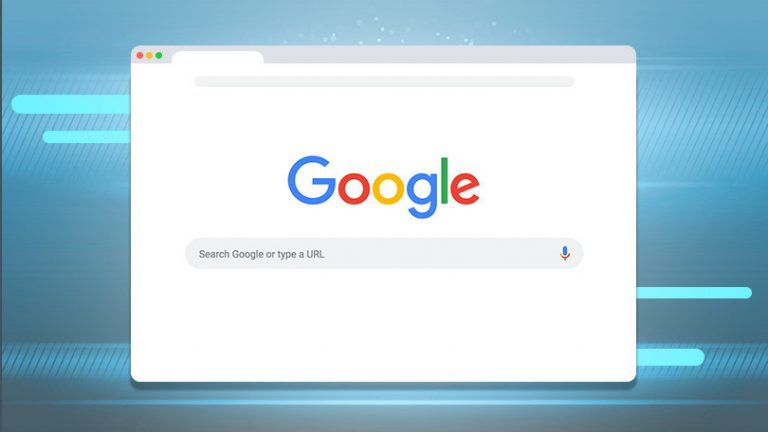Как переключиться с iPhone на телефон Android
Пользователи Apple iPhone когда-то свысока смотрели на армию телефонов Android – и давайте будем честными, многие все еще смотрят, – но в наши дни это трудная позиция. Приложения для Android процветают, а выбор телефонов просто потрясающий, благодаря таким производителям, как Samsung, Motorola, OnePlus и даже самой Google.
Вы можете получить телефон Android с любым количеством камер, экранами любого размера и – да, – даже с разъемами для наушников и расширяемой памятью. И не забывайте о действительно необычных дизайнах, таких как Galaxy Z Fold 2.
Если все это заставляет вас переключиться, это понятно. Возможно, вас раздражает хватка Apple над экосистемой iOS. Android может страдать от значительной фрагментации – тысячи версий ОС работают на сотнях устройств, – но, как Windows или Linux, он более открыт и универсален именно по этой причине. И если вы выберете правильный телефон, в конечном итоге вы можете получить несколько таких обновлений.
Конечно, у каждого производителя есть свои плюсы и минусы. Многие настраивают интерфейс, например, с помощью различных скинов и настроек или добавляют ненужные приложения для вредоносного ПО. Единственный способ получить чистый Android-опыт с обновлениями ОС, которые появляются, как только Google их выпускает, – это получить телефон от Google. К счастью, такие телефоны, как Google Pixel 4a и Pixel 5, являются отличными вариантами, особенно по цене.
Итак, как только вы выбрали телефон Android, что вы будете делать? Вот как перенести данные и познакомиться с новым телефоном.
Подготовьте свой iPhone к передаче
У вас есть несколько вариантов переноса контактов, событий календаря, заметок и других данных. (И да, вам придется переустановить, возможно, даже повторно купить свои приложения при переходе на Android.) Но для этого потребуется несколько шагов.
Убить iMessage
IMessage от Apple позволяет пользователям общаться друг с другом, не тратя ежемесячные текстовые сообщения. На iPhone сообщения iMessages отображаются синим цветом, а текст SMS – зеленым; это простой способ узнать, есть ли у собеседника iPhone или нет.
В 2014 году пользователи iPhone, которые перешли на Android, не выключая iMessage, обнаружили, что они не получают текстовые сообщения на свои новые телефоны Android. яблоко развернул инструмент чтобы помочь тем, кто застрял в «чистилище iMessage», и в последние годы это не было проблемой, но не помешает отключить iMessages, прежде чем вы выбросите свой iPhone.

На вашем iPhone перейдите в «Настройки»> «Сообщения» и отключите переключатель рядом с iMessage. (Пока вы это делаете, зайдите в «Настройки»> «FaceTime» и также выключите его.) Вы можете поэкспериментировать, отправив сообщения людям, у которых есть iPhone; если сообщения зеленые, функция была успешно отключена.
Вариант первый: кабельная синхронизация

На многих телефонах Android вы можете переносить данные с помощью кабеля Lightning вашего iPhone и Адаптер USB On-The-Go (OTG). Во время начальной настройки обратите внимание на приглашение подключить старый iPhone для передачи данных с помощью собственного инструмента миграции Google или Смарт-переключатель Samsung (если вы переходите на телефон Samsung). Это переместит контакты, фотографии, сообщения и другие данные на ваше новое устройство, что позволит вам выбрать, что будет перенесено.
Копирование данных может занять некоторое время, и вам придется разблокировать iPhone несколько раз на протяжении всего процесса, но это должно быть довольно просто. ПК или облачная учетная запись не требуется, хотя есть версия Samsung Smart Switch для Windows и Mac, если вы предпочитаете использовать ПК в качестве резервной копии.
Если ваш телефон не поддерживает передачу по USB, есть несколько других программ, которые используют ваш компьютер в качестве посредника, чтобы упростить перенос iOS на Android (плюс они добавляют резервную копию мультимедиа на ваш компьютер в качестве бонуса), например Инструмент передачи данных Syncios.
Вариант второй: облачная синхронизация

Если у вас нет необходимых кабелей и вы хотите перенести данные сейчас, вы также можете синхронизировать некоторые данные по беспроводной сети. Google официально рекомендует с помощью Google Диска для переноса данных с iOS на Android, хотя при этом будет перемещено не столько данных, сколько описанный выше кабельный метод – только контакты, календари и фотографии. В приложение для iOS можно загрузить бесплатно, как и учетную запись Google.
Откройте приложение Google Drive на своем iPhone, коснитесь гамбургер-меню в левом верхнем углу и выберите o «Настройки»> «Резервное копирование». Создавайте резервные копии контактов, событий календаря, фотографий и других данных в собственных службах Google. Если вы уже используете Google Контакты, Google Календарь, Google Фото и другие приложения на своем iPhone, вам не нужно этого делать – эти элементы появятся в соответствующих приложениях Android без предварительного резервного копирования вручную.
После входа в учетную запись Google на новом телефоне все эти данные должны быть доступны в приложениях Google «Контакты», «Календарь» и «Фото» по умолчанию.
Сладкая, сладкая музыка

Два указанных выше варианта перенесут большую часть ваших данных – контакты, календари и т. Д. – на ваш новый телефон, но музыка – это совсем другое дело. ITunes от Apple начинался как музыкальный магазин и был направлен на то, чтобы система управления цифровыми правами (DRM) на песни не позволяла мелодии волей-неволей проигрывать там, где покупатель может захотеть (например, на устройствах сторонних производителей). Поэтому, если у вас есть треки, приобретенные до 2009 года, они не будут воспроизводиться в большинстве музыкальных приложений Android. Музыка, купленная после 2009 года или скопированная с компакт-диска, будет играть нормально.
Если вы хотите сохранить все свои старые MP3-файлы локально на своем телефоне, существует множество отличных автономных музыкальных приложений, например Шаттл, который будет прекрасно работать (за исключением треков, защищенных DRM). Вы можете скопировать эти MP3-файлы прямо со своего компьютера на телефон Android через USB через проводник Windows, но я лично считаю, что проще синхронизировать их с помощью настольного музыкального проигрывателя, например MediaMonkey. MediaMonkey может даже импортировать ваши существующие плейлисты iTunes, если вы сначала экспортируете их из iTunes.
В наши дни, однако, локально сохраненные MP3-файлы немного устарели. Если вы хотите переключиться на потоковую службу, вы можете изучить Spotify, Amazon Music Unlimited, YouTube Music или даже Apple Music (да, это на Android). Эти услуги обычно стоят около 10 долларов в месяц, чтобы получить доступ к потоковой передаче практически для каждой песни. Если вы уже пользуетесь потоковым сервисом, просто войдите в свою учетную запись на новом телефоне, и все ваши плейлисты будут ждать вас там.
Добро пожаловать в Android
Итак, вы получили новый телефон и переместили все данные на платформу Android. Как, черт возьми, вам научиться обращаться с этим новым телефоном?
Различия в интерфейсе

В то время как у iPhone была одна физическая кнопка «Домой» на передней панели – или, в случае последних моделей, жест «смахивания вверх» снизу, Android немного отличается. Кнопка «Домой» в большинстве случаев находится в нижней части экрана, и вы также можете видеть кнопки «Назад» и «Многозадачность», которые помогают перемещаться по интерфейсу – все зависит от производителя. У вас может быть сканер отпечатков пальцев на задней панели телефона или он может быть на кнопке питания – некоторые телефоны позволяют разблокировать как по отпечатку пальца, так и по лицу (возьмите это, iPhone). Он познакомит вас с этими функциями во время настройки, и вам просто нужно будет встроить их в свою мышечную память.
Кроме того, вы обнаружите, что только некоторые из ваших приложений отображаются на главном экране. Чтобы увидеть список всех установленных приложений, смахните вверх по экрану, чтобы открыть «ящик приложений». Нажмите и удерживайте значок в панели приложений, чтобы поместить его на главный экран, или перетащите его в сторону, чтобы создать новые главные экраны, по которым вы можете пролистывать. Да, и в любое время вы можете нажать и удерживать пустое место, чтобы добавить виджеты на главный экран или изменить обои.
Уведомления работают на Android так же, как и на iOS: смахните сверху вниз, чтобы отобразить свои сообщения, смахните их, если они не имеют отношения к делу, или коснитесь одного, чтобы получить дополнительную информацию. Когда вы получаете уведомление, оно обычно добавляет значок в строку меню вверху, напоминая вам, что уведомление все еще присутствует, пока вы не смахнете его – что может быть очень удобно, если у вас есть уведомление, которое вы не хотите действовать пока.
Вы также можете получить доступ к своим настройкам из этого ящика уведомлений – проведите один раз вниз, чтобы отобразить уведомления и «Быстрые настройки» вверху, и проведите пальцем вниз еще раз, чтобы открыть более быстрые настройки, которые вы можете включать и выключать. Вы можете коснуться значка карандаша, чтобы отредактировать это меню и добавить наиболее важные для вас настройки, или коснитесь шестеренки настроек, чтобы увидеть все параметры, доступные на вашем телефоне Android. (Вы также можете перейти к основному списку опций, открыв панель своего приложения и открыв приложение «Настройки».) Покопайтесь в настройках, чтобы увидеть, какие полезные функции вам доступны – вы, вероятно, найдете несколько тонкостей, которых не было ваш старый iPhone.
Приложения в изобилии

Принято говорить, насколько хорош Apple App Store и откуда у него лучший выбор. Но почти любое известное приложение, которое вы найдете для iOS, также есть на Android, иногда с немного большей мощностью, учитывая отсутствие ограничений. Мы собрали 100 лучших приложений для Android (и постоянно обновляем его в течение года). Начните с этого, чтобы найти лучших из лучших; ударь Раздел приложений магазина Google Play для поиска любого приложения или игры, которые вы пропустили за время работы на iPhone.
Однако, в отличие от Apple, приложения для Android также могут поступать из нескольких источников. Хотя Google Play является основным, он не единственный. У Amazon также есть магазин приложений; он предназначен в первую очередь для собственных устройств Amazon на базе Android, но любое устройство Android может получить доступ. Вы также можете загрузить установщики APK из Интернета, но будьте осторожны, потому что это может открыть вас для вредоносных программ и других неприятных вещей. Чтобы это сработало, перейдите в «Настройки»> «Безопасность»> «Неизвестные источники» и включите его.
Чтобы удалить приложение с главного экрана, нажмите и удерживайте его значок, а затем нажмите появившийся X – но обычно это удаляет только значок на главной странице. Чтобы полностью удалить приложение, проведите пальцем вверх, чтобы открыть панель приложений, и сделайте то же самое – оттуда вы должны получить корзину или опцию «Удалить».
Будьте в безопасности
В отличие от iOS от Apple, которая остается относительно защищенной от вредоносных программ из-за жесткого контроля со стороны Apple, открытость (и популярность во всем мире) Android делает ее уязвимой для атак. Будьте умны и безопасны, как и на своем компьютере с Windows: не устанавливайте приложения из незнакомых вам источников и по возможности придерживайтесь Google Play Store (который не застрахован от вредоносных программ, но намного безопаснее Дикий Запад Сети). И, как всегда, регулярно обновляйте свой телефон, чтобы закрыть любые бреши в безопасности – не откладывайте эти обновления на неопределенный срок.
Доберитесь до корня
Получение root-прав на телефон Android эквивалентно взлому iPhone – это аннулирует гарантию, чтобы предоставить пользователю гораздо больший контроль и доступ к оборудованию и программному обеспечению на устройстве. Вот как будет работать твикер и получить всю возможную производительность от телефона Android, а также как вы можете удалять приложения, которые производители телефонов могли установить как подлежащие удалению.
Получение root-прав – это трудоемкий процесс, поскольку он может отличаться на разных устройствах и в разных версиях Android. Как правило, вы можете найти видео на YouTube, которое разъясняет это для большинства брендов / версий. Внимательно посмотрите его перед попыткой – и сделайте резервную копию телефона перед тем, как начать. Не стесняйтесь экспериментировать, но сначала убедитесь, что отключение root является вариантом – если это не так, вы можете подождать. В конце концов, за последние несколько лет Android стал настолько мощным, что рутинг уже не так популярен, как раньше. У большинства людей все, что им нужно, сразу же запечено.